Πώς να διορθώσετε το Oculus Quest Black Screen of Death;
μικροαντικείμενα / / January 10, 2022
Το Oculus Quest είναι ένα από τα πιο δημοφιλή προϊόντα VR στην αγορά. Ωστόσο, ανεξάρτητα από την τεράστια δημοτικότητα και τη χρηστικότητά τους, είναι επίσης επιρρεπείς σε τεχνικές δυσκολίες. Ανάμεσα σε όλα τα προβλήματα, αυτό που έχει απασχολήσει περισσότερο τους χρήστες είναι η μαύρη οθόνη του θανάτου. Οι χρήσεις αντιμετωπίζουν ένα πρόβλημα μαύρης οθόνης θανάτου του Oculus Quest κατά τη χρήση του προϊόντος VR.

Αυτό το πρόβλημα εμφανίζεται κυρίως όταν οι χρήστες απολαμβάνουν την εμπειρία VR τους. Στην πραγματικότητα, το πρόβλημα έχει διαφορετικά πρόσωπα για διαφορετικούς χρήστες. Ορισμένοι χρήστες αντιμετωπίζουν μια εντελώς μαύρη οθόνη. Ενώ, για ορισμένους χρήστες, το λογότυπο Oculus ακολουθείται από τη μαύρη οθόνη του θανάτου.
Τούτου λεχθέντος, εάν είστε κι εσείς μέρος αυτού του πλήθους, τότε μην ανησυχείτε πια, καθώς είναι πολύ εύκολο να απαλλαγείτε από το πρόβλημα της μαύρης οθόνης του Oculus Quest του θανάτου. Έτσι, χωρίς περαιτέρω καθυστέρηση, ας δούμε διάφορες λύσεις που θα βοηθήσουν στην επίλυση του προβλήματος.
Περιεχόμενα σελίδας
- Λόγοι πίσω από το πρόβλημα της μαύρης οθόνης του Oculus Quest
-
Πώς να διορθώσετε το πρόβλημα της μαύρης οθόνης του θανάτου του Oculus Quest;
- Διόρθωση 1: Ελαχιστοποιήστε την ανάλυση Oculus Quest
- Διόρθωση 2: Απενεργοποιήστε το δημόσιο δοκιμαστικό κανάλι
- Διόρθωση 3: Χρήση GPU συστήματος
- Επιδιόρθωση 4: Λήψη των τελευταίων προγραμμάτων οδήγησης συστήματος
- Διόρθωση 5: Απενεργοποιήστε την επικάλυψη εντός του παιχνιδιού
- Διόρθωση 6: Εκτελέστε τη σάρωση SFC
- Διόρθωση 7: Επικοινωνήστε με την ομάδα υποστήριξης
- Τελικές Λέξεις
Λόγοι πίσω από το πρόβλημα της μαύρης οθόνης του Oculus Quest
Μπορεί να υπάρχουν περισσότεροι από ένας λόγοι που προκαλούν το πρόβλημα της μαύρης οθόνης θανάτου του Oculus Quest. Αλλά μεταξύ όλων, οι παρακάτω είναι μερικοί από τους κορυφαίους ενόχους που προκαλούν το πρόβλημα.
- Θα αντιμετωπίσετε τις συνέπειες μπροστά στο αναφερόμενο πρόβλημα εάν έχετε διαμορφώσει τις ρυθμίσεις σε πολύ υψηλή ανάλυση, ακόμη και υψηλότερη από αυτή που μπορεί να αντέξει η συσκευή σας.
- Εάν δεν έχετε ενημερώσει τα προγράμματα οδήγησης γραφικών, USB ή άλλων εγκατεστημένων συσκευών για μεγάλο χρονικό διάστημα, τότε είναι πολύ πιθανό να αντιμετωπίσετε το πρόβλημα.
- Η μαύρη οθόνη θανάτου του Oculus Quest μπορεί επίσης να προκληθεί λόγω της ενεργοποίησης της δυνατότητας επικάλυψης εντός του παιχνιδιού.
- Η διατήρηση της λειτουργίας "Δημόσια δοκιμαστική λειτουργία καναλιού" μπορεί επίσης να προκαλέσει το πρόβλημα.
- Τέλος, λαμβάνοντας υπόψη την πολυπλοκότητα του λειτουργικού συστήματος Windows, εάν υπάρχει κάποιο κατεστραμμένο ή παραπλανητικό αρχείο διαθέσιμο στο σύστημά σας, τότε μπορείτε επίσης να αντιμετωπίσετε το αναφερόμενο ζήτημα.
Τώρα που γνωρίζετε όλους τους κύριους λόγους που προκαλούν το πρόβλημα της μαύρης οθόνης του Oculus Quest του θανάτου, ήρθε η ώρα να ελέγξετε πώς να απαλλαγείτε από αυτούς.
Πώς να διορθώσετε το πρόβλημα της μαύρης οθόνης του θανάτου του Oculus Quest;
Μέχρι τη στιγμή της συγγραφής αυτού του άρθρου, οι προγραμματιστές δεν έχουν κυκλοφορήσει καμία συγκεκριμένη μέθοδο για την επίλυση του προβλήματος. Επομένως, ίσως χρειαστεί να περάσετε από όλους τους παρακάτω τρόπους λύσης και να παραμείνετε με αυτόν που κάνει τη δουλειά για εσάς. Έτσι, εδώ υπάρχουν διάφορες μέθοδοι που θα σας βοηθήσουν να λύσετε το αναφερόμενο πρόβλημα.
Διόρθωση 1: Ελαχιστοποιήστε την ανάλυση Oculus Quest
Το πρόβλημα της μαύρης οθόνης θανάτου προκαλείται κυρίως εάν έχετε διαμορφώσει τις ρυθμίσεις σε πολύ υψηλή ανάλυση. Ως λύση σε αυτό, θα πρέπει να ελαχιστοποιήσετε τη λύση Oculus Quest. Λοιπόν, ορίστε τα βήματα που πρέπει να ακολουθήσετε για να ολοκληρώσετε τη δουλειά.
- Αρχικά, αφαιρέστε το Oculus Quest από τη συνδεδεμένη συσκευή.
- Τώρα, στη συνδεδεμένη συσκευή, μεταβείτε στον φάκελο Oculus. Ο φάκελος Oculus θα βρίσκεται στο C:\Program Files\Oculus.
- Στο φάκελο, κατευθυνθείτε προς Υποστήριξη > oculus-diagnostics.
- Αναζητήστε το "OculusDebugTool.exe” και κάντε διπλό κλικ πάνω του.
- Θα ανοίξει το παράθυρο του Oculus Debug Tool.
- Στο παράθυρο του εργαλείου εντοπισμού σφαλμάτων, προσαρμόστε το "Κωδικοποιήστε το πλάτος ανάλυσης". Σας συνιστούμε να το ρυθμίσετε στο 2784.

Αυτό είναι. Επανεκκινήστε τη συσκευή. Συνδέστε το Oculus Quest στη συσκευή μόλις εκκινηθεί. Τώρα, ελέγξτε εάν το πρόβλημα έχει επιλυθεί ή όχι. Εάν συνεχίσει, προχωρήστε στην επόμενη λύση.
Διόρθωση 2: Απενεργοποιήστε το δημόσιο δοκιμαστικό κανάλι
Το πιο πιθανό είναι να αντιμετωπίσετε το πρόβλημα της μαύρης οθόνης θανάτου του Oculus Quest, εάν έχετε διατηρήσει ενεργοποιημένη τη λειτουργία του δημόσιου δοκιμαστικού καναλιού. Στην πραγματικότητα, προειδοποιείται επίσης από την επίσημη υποστήριξη της Oculus να διατηρήσει αυτή τη δυνατότητα απενεργοποιημένη, εκτός εάν δεν θέλετε να δοκιμάσετε τις εκδόσεις beta διαφορετικού λογισμικού Oculus. Λοιπόν, ορίστε τα βήματα που πρέπει να ακολουθήσετε για να απενεργοποιήσετε τη δυνατότητα δημόσιου δοκιμαστικού καναλιού.
Διαφημίσεις
- Εκκινήστε το Oculus Quest στο σύστημά σας.
- Κάντε κλικ στην επιλογή Ρυθμίσεις που υπάρχει στο αριστερό πλαίσιο της οθόνης.
- Τώρα, πατήστε στην ενότητα "Beta".
- Εδώ, απενεργοποιήστε τη δυνατότητα Δημόσιου Δοκιμαστικού Καναλιού.
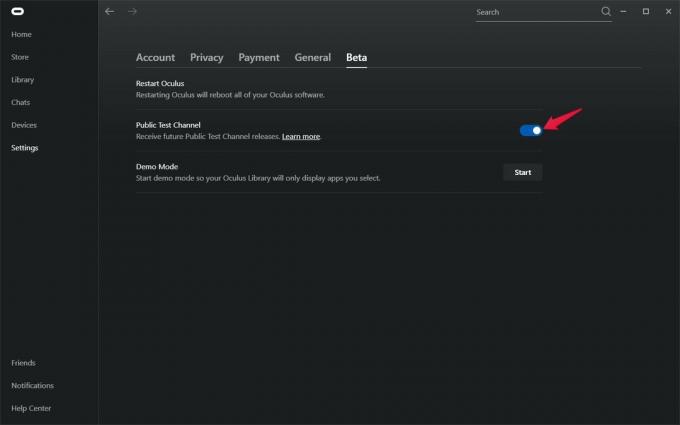
Μόλις ολοκληρωθεί, ελέγξτε εάν το πρόβλημα της μαύρης οθόνης θανάτου του Oculus Quest έχει επιδιορθωθεί ή όχι. Αν όχι, συνεχίστε με το άρθρο.
Διόρθωση 3: Χρήση GPU συστήματος
Μια άλλη αποτελεσματική λύση που μπορείτε να προσπαθήσετε να διορθώσετε το αναφερόμενο πρόβλημα είναι να συνδέσετε το Oculus Quest στην εγκατεστημένη κάρτα γραφικών. Λοιπόν, εδώ είναι οι ρυθμίσεις που πρέπει να κάνετε για να ολοκληρώσετε τη δουλειά.
- Στην επιφάνεια εργασίας σας, κάντε δεξί κλικ στον κενό χώρο και επιλέξτε «Πίνακας ελέγχου Nvidia».
- Θα εμφανιστεί το παράθυρο του πίνακα ελέγχου της Nvidia.
- Στο αριστερό πλαίσιο της οθόνης, κάντε κλικ στο «Διαχείριση ρυθμίσεων 3D».
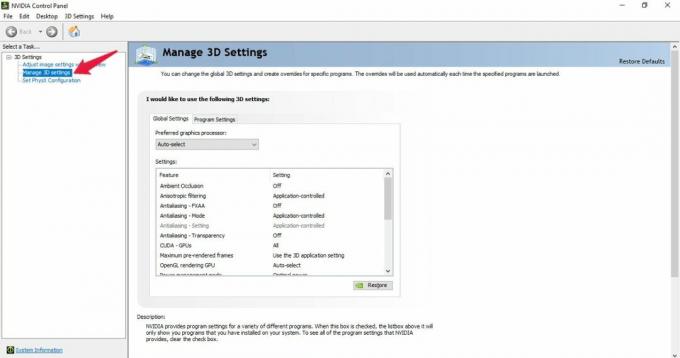
- Πατήστε "Ρυθμίσεις προγράμματος“.
- Κάντε κλικ στο αναπτυσσόμενο εικονίδιο που υπάρχει κάτω από, "Επιλέξτε ένα πρόγραμμα για προσαρμογή» και επιλέξτε την εφαρμογή Oculus Quest.

- Τέλος, κάντε κλικ στο αναπτυσσόμενο εικονίδιο που υπάρχει κάτω από, "Επιλέξτε τον πάροχο επεξεργαστή γραφικών για αυτό το πρόγραμμα" και επιλέξτε "Επεξεργαστής NVIDIA υψηλής απόδοσης” επιλογή.
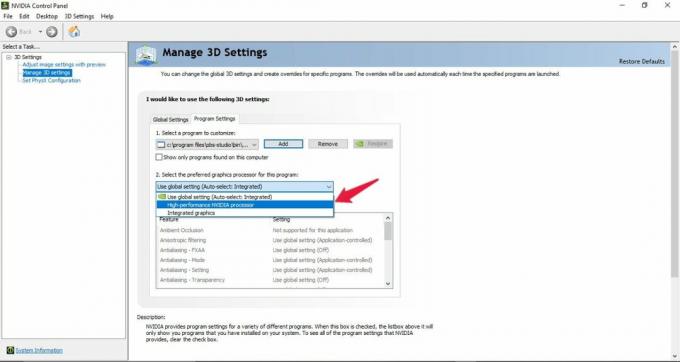
Αυτό είναι. Ελέγξτε εάν η μαύρη οθόνη αυτού του προβλήματος έχει επιδιορθωθεί ή όχι. Αν συνεχίσει, ήρθε η ώρα να ενημερώσετε τα προγράμματα οδήγησης.
Διαφημίσεις
Επιδιόρθωση 4: Λήψη των τελευταίων προγραμμάτων οδήγησης συστήματος
Η ενημέρωση των προγραμμάτων οδήγησης συστήματος είναι ένας λειτουργικός τρόπος για την επίλυση του προαναφερθέντος προβλήματος. Η λήψη των πιο πρόσφατων προγραμμάτων οδήγησης συστήματος όχι μόνο θα διορθώσει το πρόβλημα της μαύρης οθόνης του θανάτου, αλλά θα διασφαλίσει επίσης ότι το σύστημά σας είναι απαλλαγμένο από οποιοδήποτε άλλο είδος σφαλμάτων και δυσλειτουργιών. Λοιπόν, ορίστε τι πρέπει να κάνετε για να ενημερώσετε τα προγράμματα οδήγησης του συστήματός σας.
- Ανοίξτε το μενού έναρξης πατώντας το πλήκτρο των windows.
- Τώρα στη γραμμή αναζήτησης, πληκτρολογήστε "Διαχειριστή της συσκευής” και πατήστε enter.
- Θα εμφανιστεί το παράθυρο Διαχείριση Συσκευών.
- Κάντε διπλό κλικ στην επιλογή Display Adapters για να την αναπτύξετε.
- Κάντε δεξί κλικ στα εγκατεστημένα γραφικά και επιλέξτε «Ενημέρωση προγράμματος οδήγησης“.
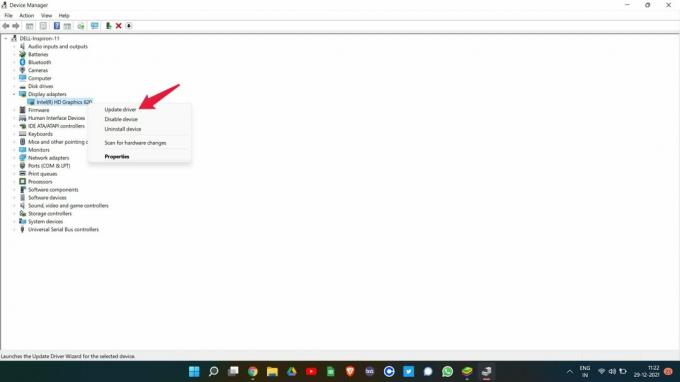
- Στο πλαίσιο επιβεβαίωσης που εμφανίζεται, επιλέξτε «Αυτόματη αναζήτηση για προγράμματα οδήγησης».
Επαναλάβετε την ίδια διαδικασία με το "Ποντίκια και άλλες συσκευές κατάδειξης". Μόλις ενημερωθεί, επανεκκινήστε το σύστημά σας και ελέγξτε εάν το πρόβλημα έχει λυθεί ή όχι. Αν ναι, μπορείτε να πάτε. Ωστόσο, εάν εξακολουθεί να υφίσταται, προχωρήστε στην επόμενη λύση.
Διόρθωση 5: Απενεργοποιήστε την επικάλυψη εντός του παιχνιδιού
Μπορείτε να απενεργοποιήσετε τη δυνατότητα επικάλυψης εντός παιχνιδιού ενός προγράμματος ή συσκευής για να διορθώσετε οποιοδήποτε σφάλμα περιστρέφεται γύρω από αυτό. Ενισχύει επίσης τη συνολική απόδοση. Και το ίδιο έχει λειτουργήσει και με το Oculus Quest. Λοιπόν, ορίστε τι πρέπει να κάνετε για να απενεργοποιήσετε την επικάλυψη εντός παιχνιδιού στο Nvidia GeForce.
- Εκκινήστε την εμπειρία GeForce στον υπολογιστή σας.
- Κάντε κλικ στο εικονίδιο με το γρανάζι που υπάρχει στο επάνω τμήμα της οθόνης.
- Στις Γενικές ρυθμίσεις, κάντε κλικ στην εναλλαγή In-Game Overlay για να την απενεργοποιήσετε.
Μόλις τελειώσετε, επανεκκινήστε το Oculus Quest και δείτε αν εξακολουθείτε να αντιμετωπίζετε το πρόβλημα της μαύρης οθόνης του θανάτου ή όχι. Εάν ναι, μεταβείτε στην τελευταία λύση.
Διόρθωση 6: Εκτελέστε τη σάρωση SFC
Ο Έλεγχος αρχείων συστήματος, γνωστός και ως σάρωση SFC, είναι πολύ χρήσιμος για την επίλυση όλων των κατεστραμμένων και κατεστραμμένων αρχείων συστήματος, συμπεριλαμβανομένου αυτού που προκαλεί το πρόβλημα της μαύρης οθόνης. Λοιπόν, ορίστε τα βήματα που πρέπει να ακολουθήσετε για να πραγματοποιήσετε σάρωση SFC σε υπολογιστή Windows 11.
- Πατήστε το κουμπί Windows για να ανοίξετε το μενού Έναρξη.
- Στη γραμμή αναζήτησης, πληκτρολογήστε "CMD" και κάντε κλικ στο "Εκτέλεση ως διαχειριστής".
- Θα εμφανιστεί το παράθυρο της γραμμής εντολών.
- Πληκτρολογήστε τον παρακάτω κωδικό στον προβλεπόμενο χώρο και πατήστε enter.
sfc /scannow

Περιμένετε μερικά δευτερόλεπτα μέχρι να εκτελεστεί ο κώδικας. Μόλις τελειώσετε, θα εκπλαγείτε βλέποντας ότι δεν αντιμετωπίζετε πλέον το πρόβλημα της μαύρης οθόνης του θανάτου του Oculus Quest.
Διόρθωση 7: Επικοινωνήστε με την ομάδα υποστήριξης
Στο χειρότερο σενάριο, εάν εξακολουθείτε να αντιμετωπίζετε προβλήματα με τη μαύρη οθόνη του Oculus Quest, τότε η μόνη επιλογή που σας απομένει είναι να επικοινωνήσετε με τους αξιωματούχους. Για να το κάνετε αυτό, μεταβείτε στην επιλογή "Κέντρο βοήθειας" που υπάρχει στην επίσημη σελίδα του Oculus και επιλέξτε "Επικοινωνήστε μαζί μας". Μπορείτε επίσης να κάνετε κλικ σε αυτό Σύνδεσμος για να επισκεφτείτε απευθείας την ενότητα επικοινωνίας του Oculus. Καταγράψτε το πρόβλημά σας στην περιοχή ερωτήματος και κάντε κλικ στο Υποβολή. Η ομάδα υποστήριξης της Oculus θα απαντήσει στο πρόβλημά σας το συντομότερο δυνατό.
Τελικές Λέξεις
Αυτός ήταν ο τρόπος για να διορθώσετε το πρόβλημα της μαύρης οθόνης του Oculus Quest του θανάτου. Ενημερώστε μας εάν οι παραπάνω μέθοδοι λειτούργησαν για εσάς ή όχι. Μπορείτε επίσης να μοιραστείτε οποιαδήποτε άλλη λύση εργασίας στα σχόλια. Επιπλέον, μην ξεχάσετε να ελέγξετε τον άλλο οδηγό μας Oculus για την επίλυση διαφορετικών προβλημάτων που περιστρέφονται γύρω από το προϊόν.



![Πώς να εγκαταστήσετε το Stock ROM στο Mio Tab M710 2017 [Firmware File / Unbrick]](/f/989cf73d8df1e8a498fcd8c94402f406.jpg?width=288&height=384)